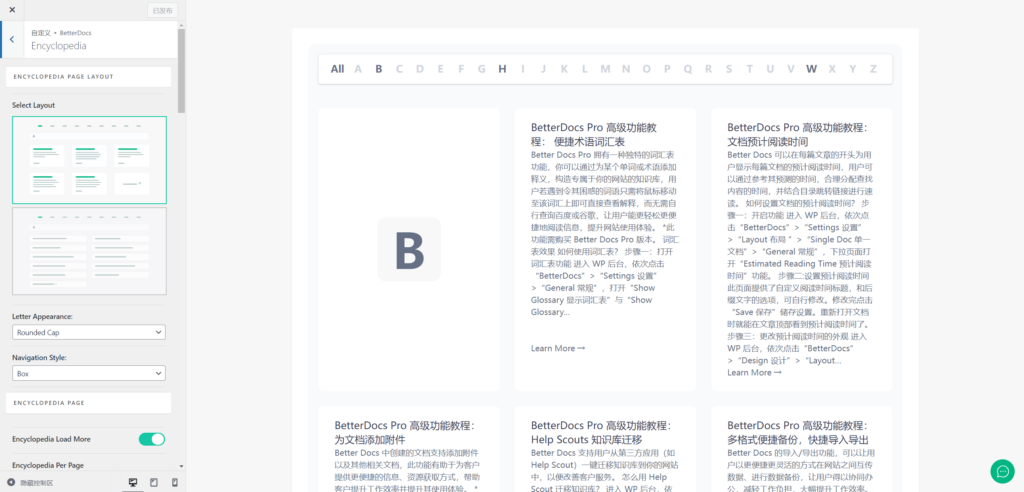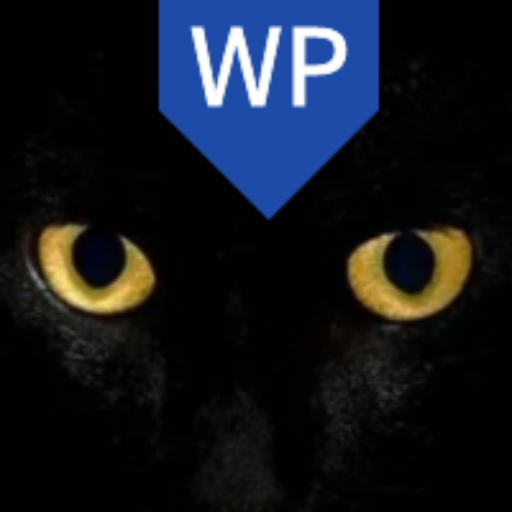Better Docs Pro 可以通过百科全书功能在一个页面上集中展示你的所有文档或词汇表,并按字母表顺序排序,方便你的客户快速查询所需要的内容。
*此功能需购买 Better Docs Pro 版本。
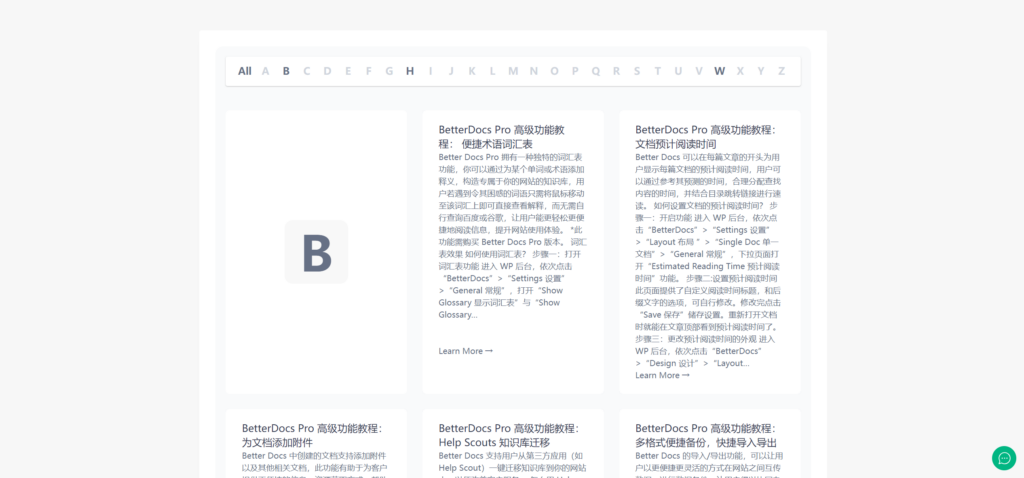
如何创建百科全书? #
步骤一:打开百科全书功能
进入 WP 后台,依次点击“BetterDocs”>“Settings 设置”>“General 常规”,打开“Built-in Encyclopedia Page 内置百科全书页面”功能,箭头处可以选择在百科全书页面展示文档,也可以切换成展示词汇表,当然你可以同时创建多个百科全书页面。设置完成后点击页面最下方“保存”。
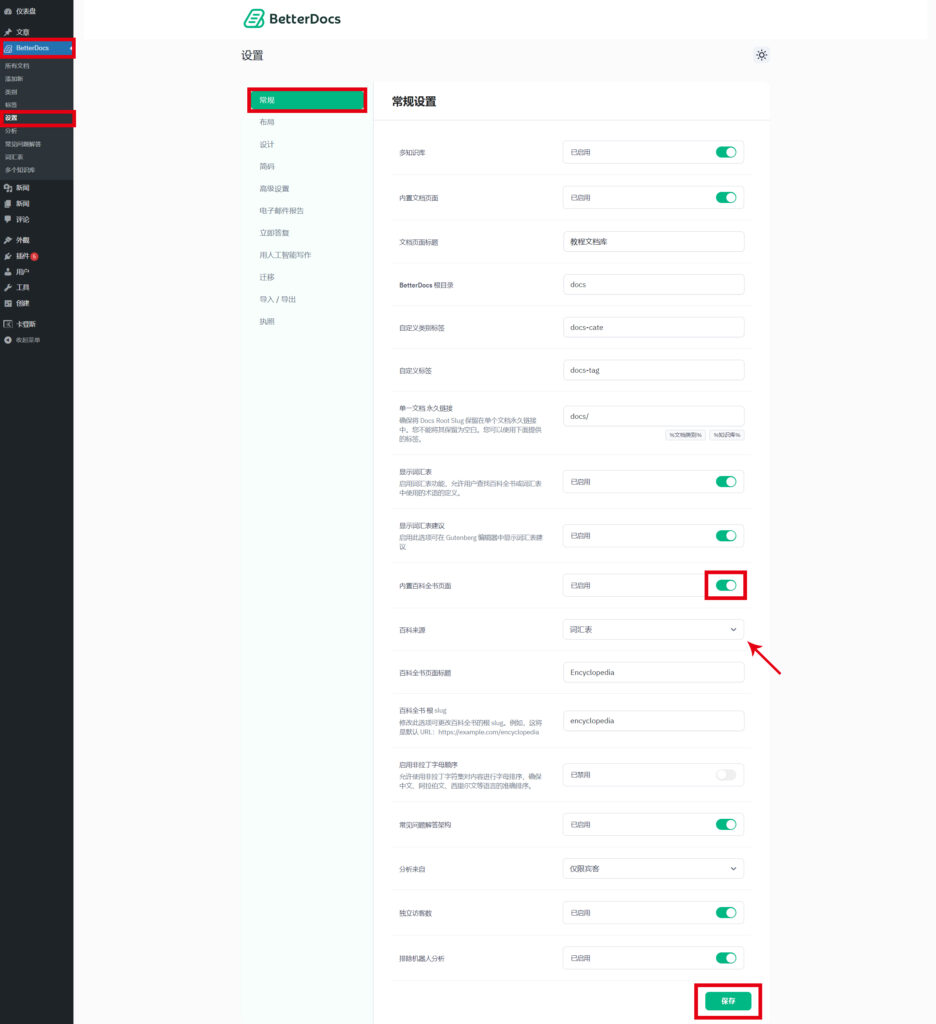
步骤二:创建百科全书页面
创建一个新的页面,在编辑器中选择“BetterDocs Encyclopedia”功能块并添加,在右侧“区块”中可以更改其主题、字母及导航的风格,是否显示“显示更多”按钮,以及设计细节。排完版后点击右上角“发布”。
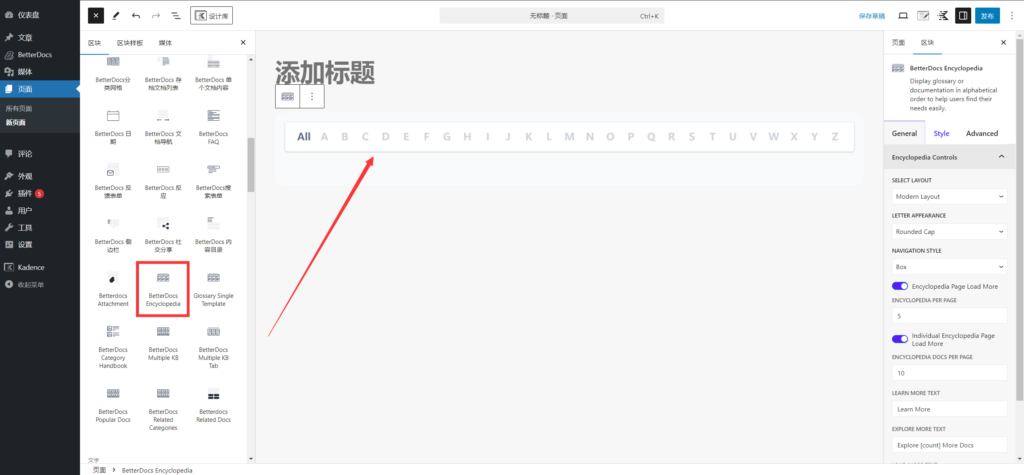
步骤三:自定义百科全书页面的外观
进入 WP 后台,依次点击“BetterDocs”>“Settings 设置”>“Design 设计”>“Customize in BetterDocs 在 BetterDocs 中自定义”,进入自定义页面。
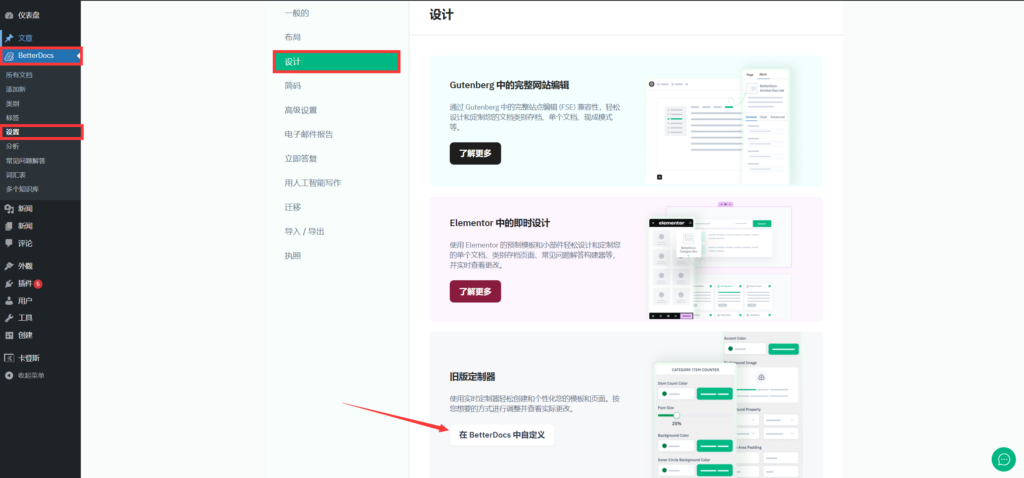
点击“BetterDocs”>“Encyclopedia 百科全书”,支持替换百科全书的模板,更改顶部导航、文档和词汇表的背景颜色、字体样式、边距等,以及“加载更多”标签的设计与文字内容。更改完成后点击左上角“发布”即可。